Swiftは、Apple Inc.によって開発されたプログラミング言語です。これは、iOS、macOS、watchOS、tvOS、Linux、およびz/OS用に開発された汎用のマルチパラダイムコンパイル済みプログラミング言語です。開発者によると、Swiftは、電話、デスクトップ、サーバー、またはコードを実行するその他のものに関係なく、ソフトウェアを作成するための素晴らしい方法です。これは、安全で高速なインタラクティブなプログラミング言語であり、現代の最高の言語思考と、より幅広いAppleエンジニアリング文化からの知恵およびオープンソースコミュニティからの多様な貢献を組み合わせたものです。コンパイラはパフォーマンスが最適化されており、言語は開発用に最適化されており、どちらも妥協することはありません。
この記事では、Debianに最新バージョンのSwiftをインストールする方法について説明します。さらに重要なのは、最初のSwiftプログラムとSwiftでのHello Worldプロジェクトの作成方法を説明することで、swiftの使用を開始する方法を説明することです。
この記事に記載されているコマンドと手順をDebian10Busterシステムで実行しました。
Debian10へのSwiftコンパイラのインストール
すべてのSwiftリリースは、次のWebページから見つけることができます:
https://swift.org/download/#releases
ここでは、Swiftバージョン5.0.1のインストールについてすべてコマンドラインで説明します。
前提条件のインストール
Super / Windowsキーを押してターミナルアプリケーションを開き、アプリケーションランチャー検索で次のようにターミナルを検索します。
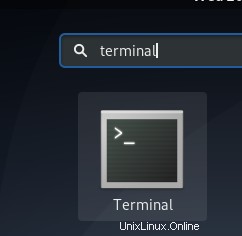
次のステップは、次のコマンドを使用してシステムのリポジトリインデックスを更新することです。
$ sudo apt-get update
これは、インターネットから利用可能な最新バージョンのソフトウェアをインストールするのに役立ちます。 Debianでソフトウェアを追加、削除、設定できるのは許可されたユーザーだけであることに注意してください。
$ sudo apt-get update
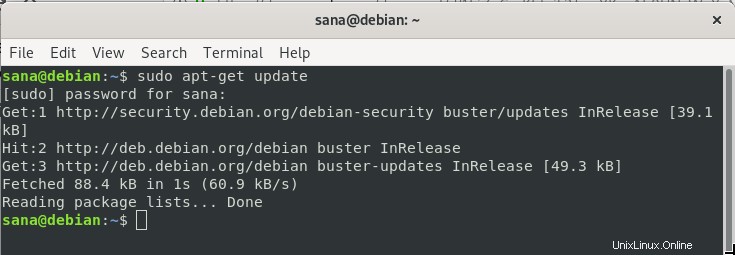
インストールする最初の前提条件はClangコンパイラです。これを行うには、次のコマンドをsudoとして実行します。
$ sudo apt-get install clang
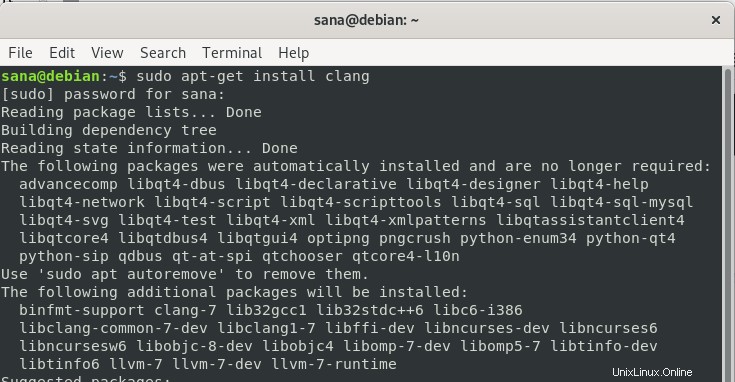
システムはsudoのパスワードを要求し、インストールを続行するためのY/nオプションも提供する場合があります。 Yと入力し、Enterキーを押します。ソフトウェアがシステムにインストールされます。ただし、インターネットの速度によっては、処理に時間がかかる場合があります。
Swiftをすばやく動作させるには、いくつかのライブラリも必要です。次のコマンドを実行して、必要なライブラリをシステムに追加します。
$ sudo apt-get install libcurl4 libpython2.7 libpython2.7-dev
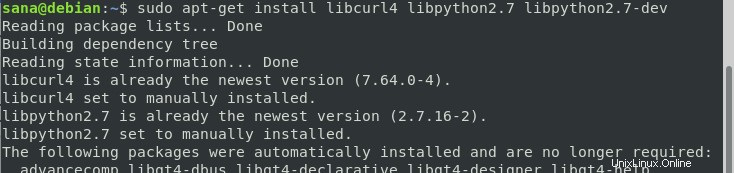
これで、Swiftをインストールする準備が整いました。
Swiftのインストール
DebianにSwiftバージョン5.0.1をインストールすることにしました。 swift.org Webサイトでは、Debian専用ではなく、XcodeおよびUbuntu用のSwiftダウンロードを提供しています。ただし、Ubuntu 18.04のアーカイブをダウンロードして、Debian10Busterで使用することはできます。
まず、次のコマンドを実行して、システムにダウンロードします。
$ wget https://swift.org/builds/swift-5.0.1-release/ubuntu1804/swift-5.0.1-RELEASE/swift-5.0.1-RELEASE-ubuntu18.04.tar.gz
ヒント: コマンドを入力する代わりに、ここからコマンドをコピーして、Ctrl + Shift + Vを使用するか、右クリックメニューの[貼り付け]オプションを使用して、ターミナルに貼り付けることができます。
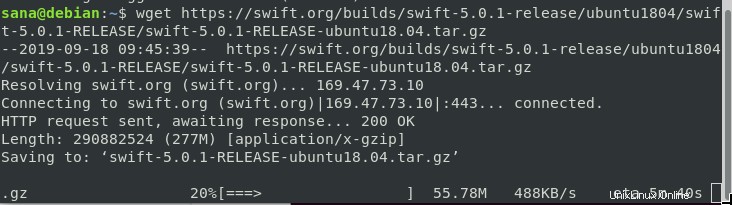
tar.gzインストールパッケージがホームフォルダにダウンロードされます。
tar.gzファイルを抽出するには、次のコマンドを実行します。
$ tar xzf swift-5.0.1-RELEASE-ubuntu18.04.tar.gz

次に、次のコマンドを使用して、抽出したフォルダを/ usr / share/swiftディレクトリに移動します。
$ sudo mv swift-5.0.1-RELEASE-ubuntu18.04 /usr/share/swift
次の最後のステップは、SwiftバイナリをDebianのPATH環境変数に設定することです。これを行うには、次のコマンドを実行します。
$ echo "export PATH=/usr/share/swift/usr/bin:$PATH" >> ~/.bashrc

$ source ~/.bashrc
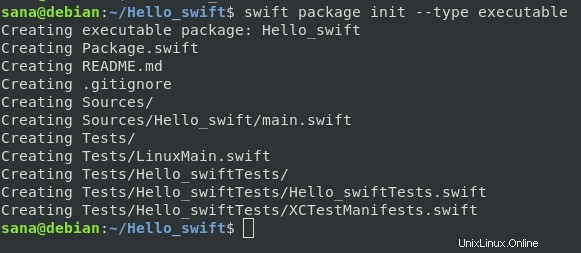
Swiftのインストールを確認する
これで、Swiftがシステムにインストールおよび構成されました。ソフトウェアが実際にシステムにインストールされていることを確認するには、次のコマンドでバージョン番号を確認できます。
$ swift --version

SwiftREPLの実行
まず、Swift REPL(Read Eval Print Loop)でいくつかのインタラクティブコマンドを実行できます。このREPLは、さまざまな方法で役立ちます。
- Swiftコードをすばやく実行して検証するため。
- 学習目的
- 新しい独自の機能を見つけて、コマンドラインコンソールでテストします
次のコマンドを実行して、Swiftコンソールにアクセスします。
$ swift
これは、自分の名前を変数に割り当てて、それを文字列と一緒に出力する方法の例です。
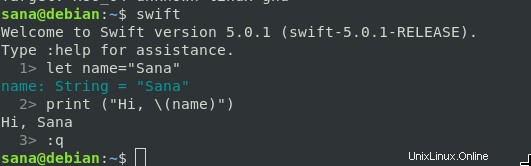
「:q」コマンドを使用して、SwiftREPLを終了できます。
REPLは、いくつかの小さなプログラムを実行するための良い方法ですが、アプリケーションを構築するには、Swiftプロジェクトとパッケージを紹介する必要があります。 Swiftプロジェクトを開始するには、以下をご覧ください。
SwiftHelloWorldプロジェクト
次に、Swiftを介して作成および構築できる最も単純なHelloworldプロジェクトを紹介します。 「Hello、World!」を単に印刷するプロジェクトについては、以下の手順に従ってください。画面に。
1. mkdirコマンドを使用してプロジェクトディレクトリを作成し、それに切り替えます。 「Hello_swift」という名前のディレクトリを作成しています
$ mkdir Hello_swift
$ cd Hello_swift
2.次に、次のコマンドを実行して実行可能パッケージを作成します。
$ swift package init --type executable
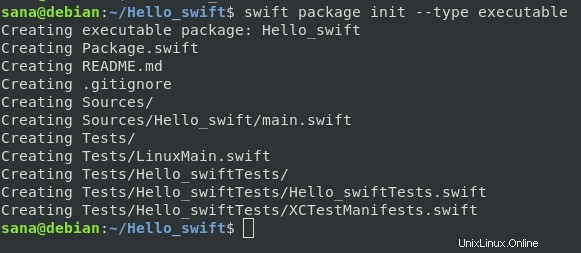
このコマンドは、Swiftプロジェクトに必要な基本ファイルの階層を作成しました。最も重要なものは次のとおりです。
次のようなPackage.swiftファイル:
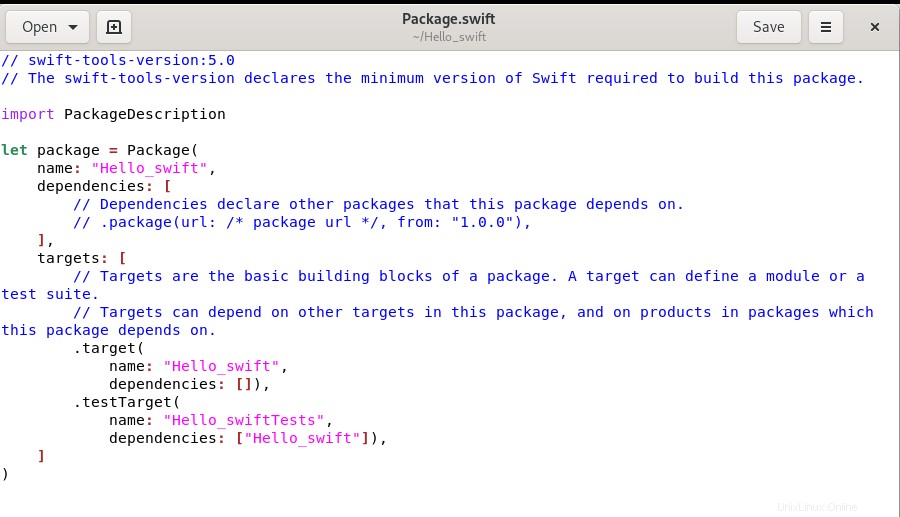
また、Sourcesフォルダーにあるmain.swiftファイルは次のようになります。

このmain.swiftファイルには、helloworldを印刷するために必要なコードがすでに含まれています。もちろん、このファイルを編集して、プロジェクトに他のことをさせることもできます。
3.次のコマンドを実行して、このプロジェクトをコンパイルします。
$ swift build

これで、Swiftプロジェクトと同じ名前の実行可能プログラムが.build/debugフォルダーに作成されました。
4.これで、次のコマンドを実行してプロジェクトを実行する準備が整いました。
$ .build/debug/[program_name]
これが私のSwiftプログラムの出力です:

Swiftプログラミングを始めるのに必要なのはこれだけでした。幸いなことに、公式Webサイトwww.swift.orgや、Swiftを介して生産的なアプリケーションを構築するのに役立つドキュメントやチュートリアルがたくさんあります。